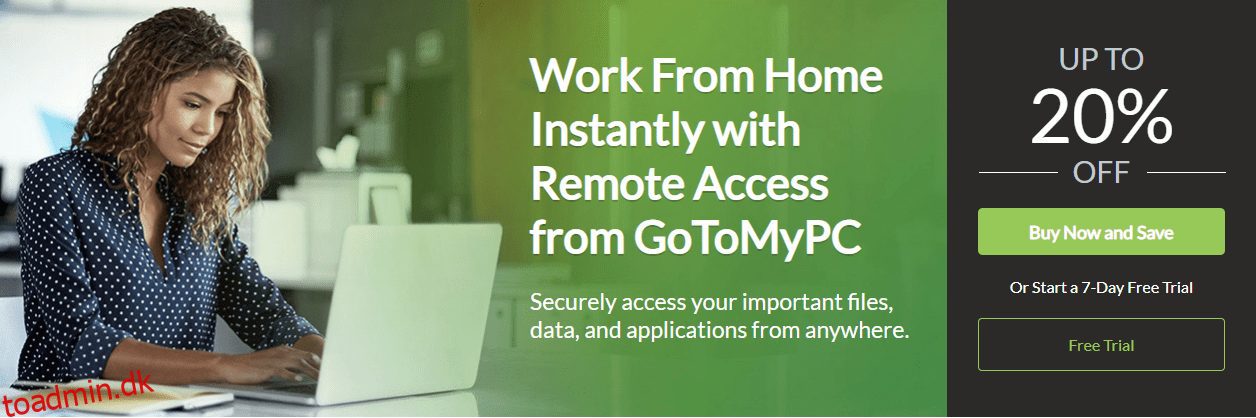Fjernarbejde har gjort det muligt for de fleste virksomheder at drive deres aktiviteter i disse svære tider verden over.
Faktisk var det allerede vedtaget før pandemien mange steder, men dets efterspørgsel steg i vejret, da der ikke var nogen anden udvej.
Overraskende nok, a undersøgelse viser, at 86 % af medarbejderne oplever, at de er produktive, mens de arbejder hjemmefra.
Takket være moderne teknologier har mange virksomheder det privilegium at få arbejdet udført, uanset hvor deres medarbejdere arbejder. Alt, hvad de behøver, er blot en stabil internetforbindelse, en computer, webkonferenceværktøjer, et webcam og en smartphone.
Og så er der ingen stopper.
Undtagen når du skal have adgang til en computer fra et andet sted.
Hvad hvis du har nogle vigtige filer, der kræver din øjeblikkelige opmærksomhed?
Bare rolig; der er en løsning på det, og det er remote desktop software.
Lad os finde mere om det!
Indholdsfortegnelse
Hvad er Remote Desktop-software?
Fjernskrivebordssoftwaren tillader et lokalt skrivebord at betjene eksternt i et andet system.
Kort sagt hjælper denne software dig med at få adgang til et andet system placeret et andet sted gennem software, der er installeret på det samme netværk eller over internettet.
Dens mål er at forbinde en computer med en anden til forretningsformål som filoverførsel, skrivebordsdeling, applikationsadgang, kundesupport, fejlfinding osv.
Hvordan virker det?
En fjernskrivebordssoftware bruger VNC (Virtual Network Computing) til at etablere en forbindelse mellem to computere og muliggøre adgang og kontrol af fjernsystemet via LAN’s internetforbindelse.
I processen udnytter den klient-server-modellen, som er forklaret nedenfor.
- Klienten er det lokale system, der bruges til at få adgang til et fjernsystem.
- Serveren er fjernsystemet.
Klientskærmen viser serversystemets brugergrænseflade, hvilket gør det muligt for en bruger at få adgang til fjerncomputeren via tastatur- og museindgange. Disse input udføres i fjernmaskinens miljø, mens dens brugergrænseflade bliver ved med at opdatere i realtid på klientsiden. På denne måde kan brugeren styre fjernsystemet.
Remote Desktop Use-cases
- Arbejd hjemmefra 🏠: Hvis du arbejder hjemmefra, kan du udnytte softwaren til at oprette forbindelse til dit arbejdsmiljø med sikkerhed og overholdelse.
- Fejlfinding: En fjernskrivebordsløsning udnyttes i vid udstrækning af it-administratorer, fordi den hjælper dem med at fejlfinde tekniske problemer, når en medarbejder sidder fast med noget problematisk på deres maskiner.
- Help Desk: Supportteams og helpdesk-løsninger, find større brug af fjernskrivebordssoftware til at løse de problemer, deres kunder står over for.
- Mens du rejser: Softwaren er praktisk, mens du er på rejse, og du har akut brug for at få adgang til vigtige filer eller dokumenter, der er gemt på din computer, derhjemme eller på kontoret.
Fordele ved fjernskrivebordssoftware
- En anstændig fjernskrivebordssoftware hjælper med at øge din produktivitet, da du kan få adgang til dine filer lige det øjeblik, du vil, uden at skulle pendle til kontoret.
- Det tilføjer bekvemmelighed, da du kan arbejde hvor som helst, uanset om det er hjemme, på stranden 🏖️, rejser, føler dig syg eller enhver anden vigtig ting, der kræver, at du er hjemme.
- Det er omkostningseffektivt, fordi din virksomhed ikke behøver at investere en stor sum penge på at købe nye medarbejdere eller servere for den sags skyld.
- Ubesværet dataoverførsel er, hvad du kan forvente, forudsat at dit netværk har det godt.
Det var alt om softwaren, og hvordan den kan hjælpe dig. Nu er den næste udfordring at finde en god, der kan opfylde dine unikke krav.
Følgende løsninger er velegnede til erhvervsbrug og privat brug. Jeg vil også foreslå, at du tjekker Chrome Remote Desktop, som lader dig arbejde fra hvor som helst til personlig brug.
GoToMyPC
Arbejd nemt hjemmefra ved at få sikker adgang til dine filer, applikationer og andre data GoToMyPC. Den leveres med et rent og let-at-navigerbart instrumentbræt og er pålideligt med dokumenteret ydeevne testet gennem mange års brug.
Forbliv altid produktiv ved at bruge løsningen på enhver enhed, du kan lide, inklusive Android-telefon, iPad, iPhone eller Kindle-enhed. Du kan få adgang til det fulde søgeord, skærmzoom og musestyring.
Installer, implementer og konfigurer GoToMyPC med det samme med lethed. Det understøtter flere skærme og giver dig mulighed for at se dem alle på din computer.
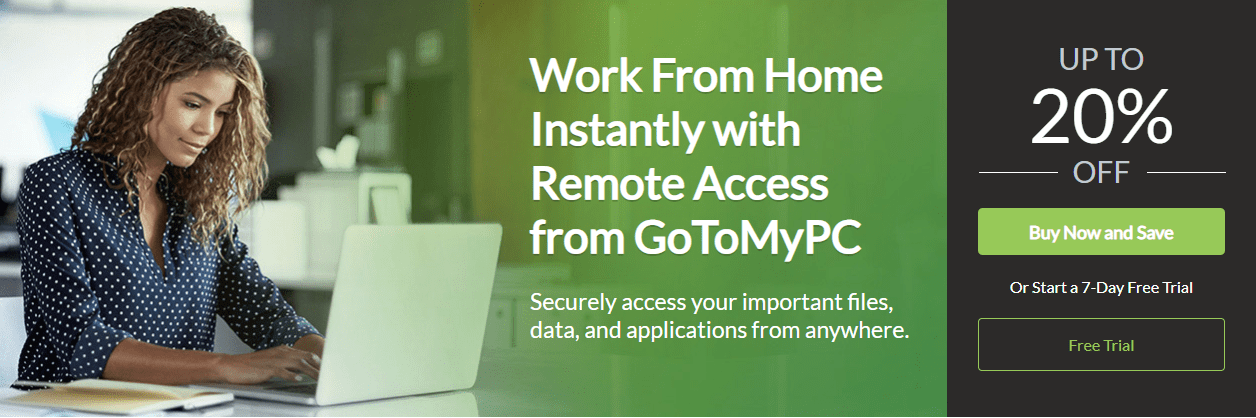
Interessant nok kan du endda bruge lyden på den computer, du får adgang til via løsningen. Denne funktion er kun tilgængelig på pc’er. Du kan udføre handlinger som kopiering, indsæt, fjernudskrivning og klip på den tilsluttede enhed. GoToMyPC er bygget over de højeste ydelses- og sikkerhedsstandarder, så du vil være sikker på alle dine datas sikkerhed.
Det tilbyder dobbelte adgangskoder, ende-til-ende-godkendelse og 256-bit AES-kryptering. Få konstant indsigt om status for din forbindelse gennem realtidsdiagnostik. Sort din pc’s skærm, og lås dens fjerntastatur ved hjælp af softwaren for at bevare dit privatliv.
Andre funktioner inkluderet i det er skrivebordsgenveje til at omgå browserens login-side, og gæster inviterer folk til midlertidigt at slutte sig til dig, hvilket er fantastisk til teknisk support og demoer. Du kan også spore sessionsdata såsom oprindelse, tid, varighed og forbindelsestype.
SupRemo
Selvom TeamViewer anses for at være blandt de bedste fjernskrivebordssoftware, er der et effektivt, billigere, men pålideligt og funktionsrigt alternativ SupRemo.
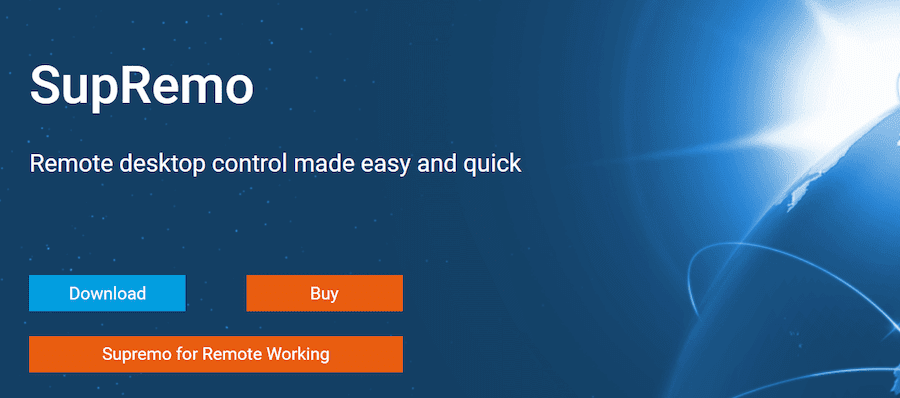
Det er et let fjernadgangsværktøj til Windows, macOS, Linux (ved hjælp af Wine) og mobil på Android og iOS. Dette værktøj er nemt at bruge og ekstremt kraftfuldt. Nogle af de vigtigste fordele ved Supremo er:
- det tillader flere forbindelser på den samme computer (pc eller Mac, uanset hvad)
- det kræver ikke konfiguration af router eller firewall eller indgreb på netværksinfrastrukturen
- kan installeres for automatisk uovervåget adgang og giver dig mulighed for at styre fjerntliggende enheder uden at fjernbrugeren er foran den
- det giver brugeren mulighed for at udskrive eksternt, trække og slippe filer med stor lethed og chatte under forbindelsen
- fjernsessioner er krypteret på begge sider
En anden fantastisk funktion er muligheden for at rebrande softwaren med dit eget logo: SupRemo kan tilpasses til dine krav og kræver ingen udviklingsevner.
Selvom du kan bruge det gratis til personlig brug, er prisfastsættelse dens styrke. Abonnementsplanerne er meget overkommelige og modulbaserede på det maksimale antal samtidige forbindelser, du skal etablere. I modsætning til anden software kan en licens bruges på et uendeligt antal pc’er og Mac.
De førnævnte funktioner er blot nogle af de få, der følger med SupRemo; andet end det; det er tilfældigvis en af de mest kraftfulde remote desktop apps, som jeg allerede har nævnt.
I løbet af min tid med softwaren, stod jeg virkelig ikke over for nogen problemer, der kunne bryde den overordnede brugeroplevelse, så hvad angår klager, har jeg virkelig ikke nogen, hvilket bestemt er et pluspunkt for mig.
Nøglefunktioner
- Tilgængelig til Windows, iOS og Android.
- Ekstremt enkel og nem at bruge
- Letvægts på ressourcerne
- Giv 256-bit AES-kryptering for at sikre den sikrest mulige forbindelse
- Tillad nemt flere forbindelser på én computer
En gratis prøveperiode er tilgængelig, og tjek vores prisside for flere detaljer.
Zoho Assist
Den skybaserede fjernadgangs- og supportsoftware Zoho Assist hjælper dig med at støtte dine kunder via webbaseret.
Det giver dig mulighed for hurtigt at konfigurere, etablere bedre kontrol, administrere og fejlfinde dine eksterne enheder gennem dets værktøj – Uovervåget fjernadgang. Zoho Assist giver dig mulighed for at sende og modtage filer på maksimalt 2 GB mellem tilsluttede computere.
Det giver dig også mulighed for at yde personlig support via live chats til kunderne, planlægge supportsessioner på passende tidspunkter, de vælger, inklusive forskellige tidszoner. Det muliggør navigation med flere skærme, video- og stemmechat, automatisk genforbindelse og genstart uden at afslutte den aktuelle session.
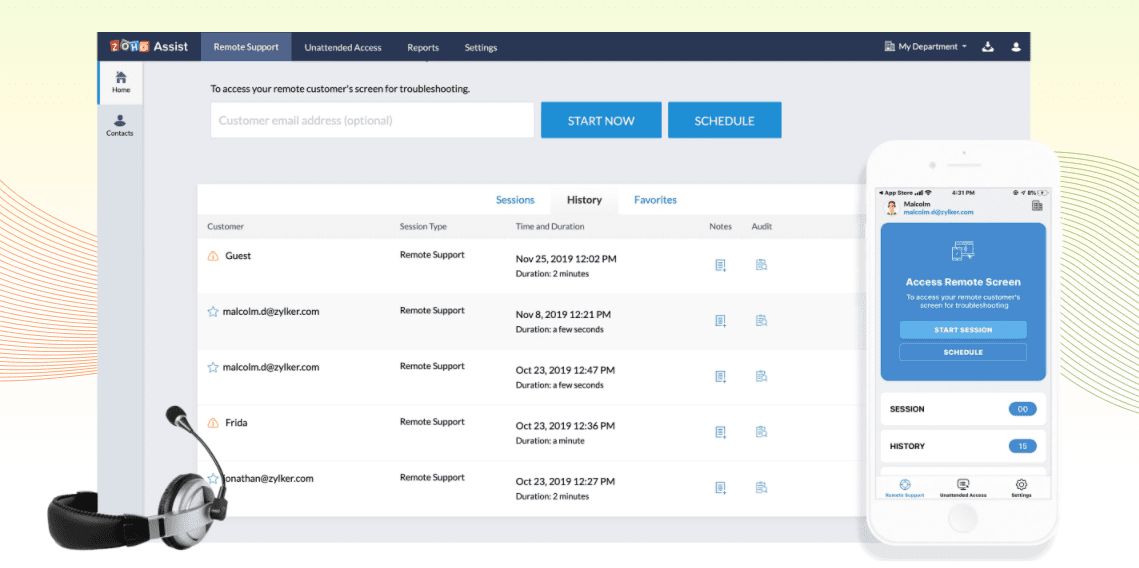
Zoho Assist kommer med diagnostiske værktøjer, der hjælper dig med at administrere og diagnosticere fjerncomputere, så du kan afbøde it-hændelser. Du kan udføre mange strømhandlinger, herunder nedlukning, genstart, lås, log-off, standby eller dvale, uden at starte fjernadgangssessioner. Før du tager en enhed til uovervågede adgangssessioner, kan du konfigurere en bekræftelsesprompt, der vises i fjernenden.
Spar din dyrebare tid ved at implementere installationsprogrammet på forskellige fjernmaskiner på én gang. Den kommer også med funktioner som sessionsoptagelser til træningsformål og interne audits sammen med en ‘wake on LAN’ mulighed, der kan udføres med blot et klik. Du kan dele og bytte skærme og tilføje anmærkninger for at fremhæve bestemte områder på en fjernskærm.
For sikkerheden giver Zoho Assist 2-faktor-godkendelse via SMS’er og OTP’er ud over at tilbyde SSL og timeout for inaktiv session. Integrer kundewidgets på dit websted for nemt at deltage i sessioner, oprette e-mailskabeloner og tilpasse dine branding-aspekter som firmanavn, logo og URL. Integrer problemfrit med værktøjer som Zoho Desk, Google Workspace og Zendesk.
LogMeIn Pro
LogMeIn er en førende softwarevirksomhed, der leverer fjernforbindelse plus supportløsninger til virksomheder. Det LogMeIn Pro har alle muligheder for at give dig en problemfri fjernskrivebordsløsning med dens imponerende teknologier og funktioner.
Det giver nem og hurtig fjernadgang til alle dine filer på en Mac eller pc ved hjælp af din browser, iOS eller Android-telefon. Træk og slip filer fejlfrit uden nogen filstørrelsesbegrænsninger, og du kan også udvide filer og computeradgang til et ubegrænset antal personer i dit team for hurtigt samarbejde.
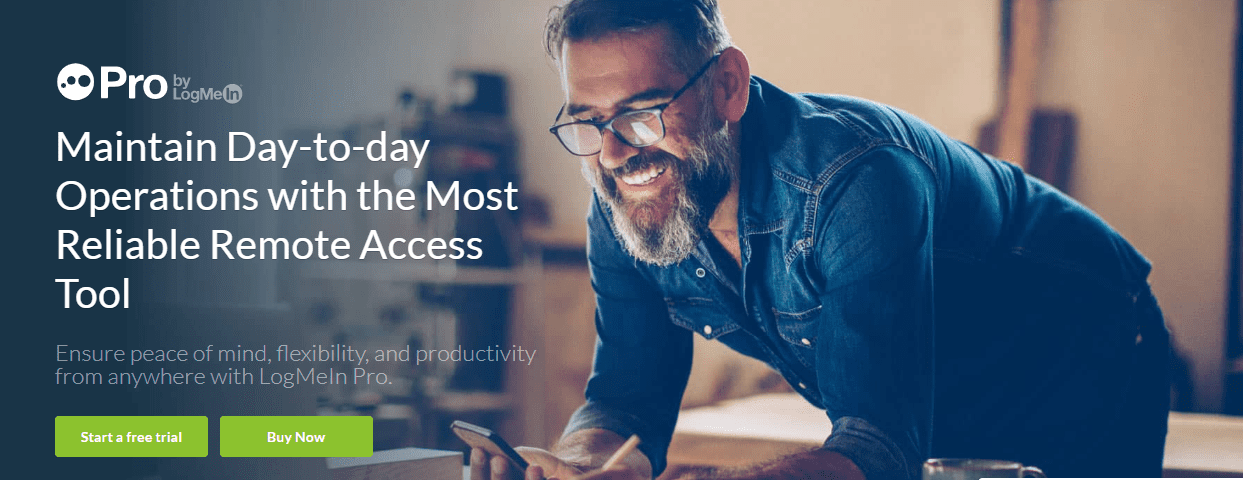
Du får adgang til LastPass’er premium licens til adgangskodeadministration, som giver en sikker boks til at opbevare dine adgangskoder. Du kan gemme op til 1 TB filer og få adgang til dem når som helst og hvor som helst, eller dele med hvem du ønsker.
Det understøtter også andre funktioner, herunder fjernudskrivning og multi-monitor display. Du får systemadministrationsværktøjer til at kontrollere forskellige aspekter som værtsadfærd, gruppepolitikker osv. i dit miljø. LogMeIn Pro tager sikkerhed seriøst, og derfor giver det brancheførende sikkerhedskryptering.
TeamViewer
Efter at have hjulpet folk med at forbinde over 2 milliarder enheder, TeamViewer er en dedikeret løsning til fjernadgang, kontrol og support.
Det fungerer med en bred vifte af mobiler og desktops og giver dig frihed til at oprette forbindelse til servere, IoT-enheder og kommercielle maskiner fra hvor som helst via deres sikre globale netværk.
De vigtigste funktioner, der er inkluderet i dets fjernsupport, inkluderer ad-hoc-support, support-applikationsbrugerdefineret branding, sticky notes, integreret service-case-administration, integrationer til apps og enhedsadministration til mobiler og mere.
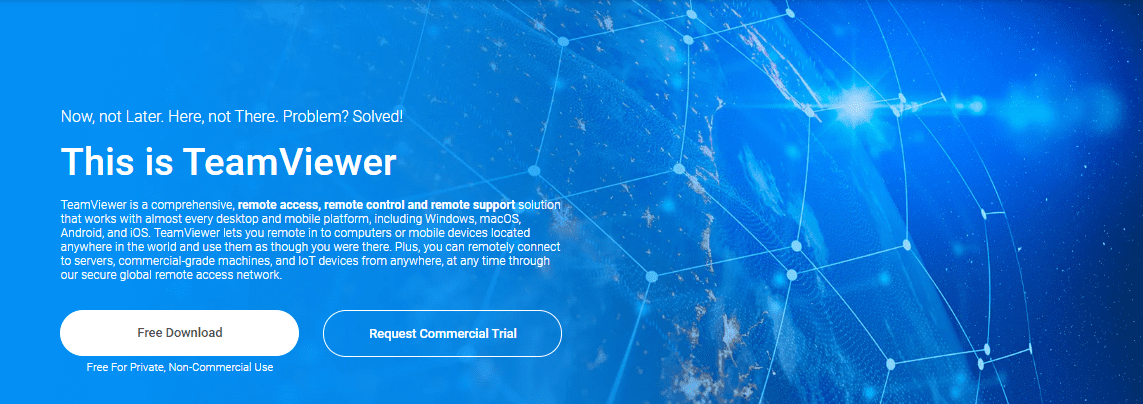
Til fjernadgang får du funktioner som fjerngenstart, wake-on-LAN, permanent adgang til uovervågede enheder, sort skærm, fjernudskrivning kun til Mac og Windows, foruden fleksibel og sikker fildeling.
Til mobilenhedssupport får du funktioner såsom skærmdeling, mobil-til-mobil-forbindelser, filhåndtering, systemdiagnostik, skærmbilleder, chat gennem tekst og kontrolaktiviteter på den enhed, den understøtter.
TeamViewer er certificeret til ISO/IEC 27001, ISO 9001:2015, HITECH/HIPAA og SOC2. Det er fuldt ud i overensstemmelse med GDPR og opretholder høje sikkerhedsstandarder.
AnyDesk
Brug de pålidelige tjenester fra AnyDesk at få adgang til filer på en computer, der bogstaveligt talt opbevares på ‘ethvert skrivebord’, som om du sidder lige foran den. Det sikrer sikre desktopforbindelser for både enkeltpersoner og it-professionelle.
AnyDesk tilbyder multi-platform support, inklusive FreeBSD, Linux og Raspberry Pi, bortset fra iOS, macOS og Windows. For nemt at overføre filer skal du kopiere og indsætte filerne eller bruge en overførselsfane. Denne fjernskrivebordsløsning er let, uden behov for administrative rettigheder.
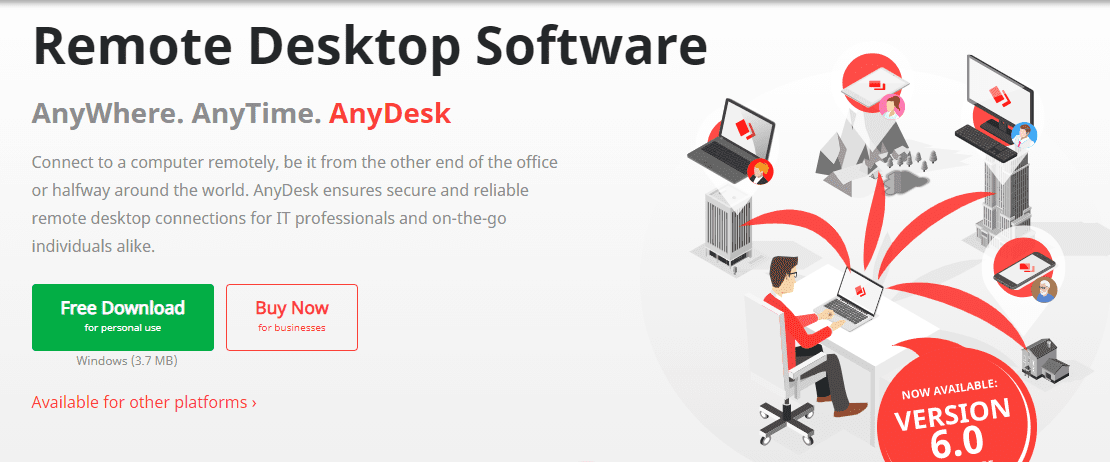
Tilpas brugergrænsefladen på AnyDesk for at give dine kunder en god oplevelse ved at bruge fjernskrivebordet. AnyDesk giver dig mulighed for at optage hver session, hvilket tilføjer ekstra sikkerhedsniveauer, plus det er også fantastisk til træning.
Du kan endda indstille dit eget virksomhedsnetværk, så dine ukrypterede data altid forbliver sikre. Du får uovertruffen ydeevne ved at bruge AnyDesk, fordi de bruger deres avancerede DeskRT-codec, der sikrer meget lave forsinkelser og fungerer fint selv ved lave båndbredder og enorme skærmopløsninger.
Af sikkerhedsmæssige årsager bruger AnyDesk bankstandardteknologien i TLS 1.2 for at sikre, at din enhed er fuldstændig beskyttet mod eksterne trusler. De har RSA-2048 asymmetrisk kryptering, der verificerer hver forbindelse, og deres servere er udstyret med Erlang-teknologi for bedre pålidelighed.
Remote PC
Brug RemotePC til at arbejde effektivt hjemmefra eller under din forretningsrejse. Det er nemt at oprette forbindelse til enhver af dine enheder, inklusive Linux-computere, kontrollere dem og samarbejde med dit team i realtid.
Aktiver sikker adgang ved at dele dine medarbejdere med en unik adgangsnøgle og id, som de kan bruge til at få adgang til din computer én gang. Selv uden at installere softwaren, kan du tilslutte og styre dine eksterne enheder via din browser. RemotePC giver sikkerhed i topklasse ved at udnytte TLS v1.2 eller AES-256 kryptering.
Det giver dig også adgang til dine maskiner via din personlige nøgle, der fungerer som en sekundær adgangskode. De tjenester, der tilbydes af RemotePC, er skalerbare, hvilket betyder, at du kan tilføje flere fjerncomputere til din plan i henhold til dine forskellige krav, uden ekstra software eller hardware.
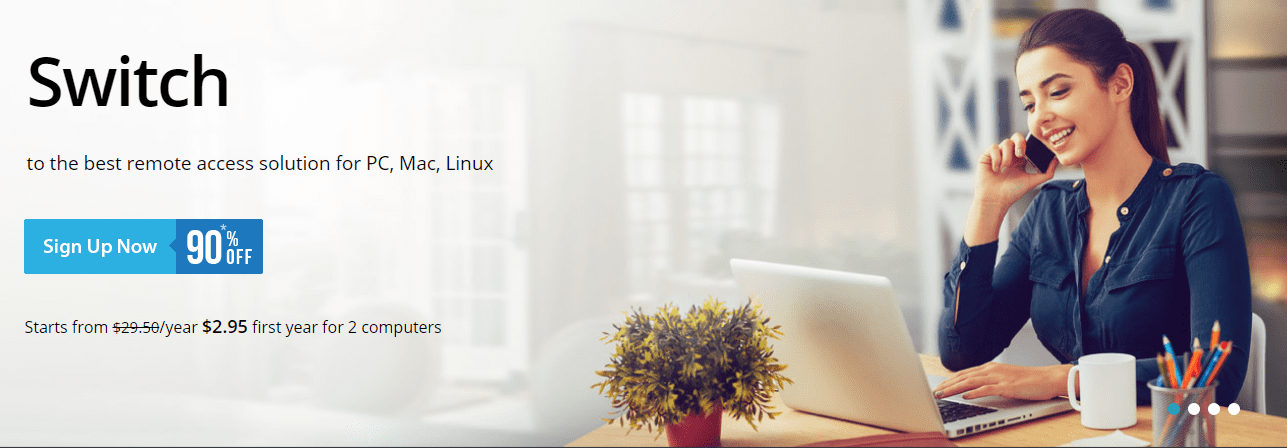
Filoverførsel er ubesværet mellem lokale og netværksdrev. Aktiver meddelelsesdeling mellem computere, udskriv billeder og dokumenter hvor som helst, genstart dine fjernenheder i sikker eller normal tilstand fra RemotePC’s desktop-app eller dashboard. Se et væld af skærme samtidigt på én skærm, træk og slip filer, eller se en enkelt skærm på en anden skærm.
Spor aktiviteter gennem detaljerede rapporter og adgangslogfiler. Alle deres fjernadgangstjenester er i overensstemmelse med regulatoriske standarder og letter effektivt samarbejde ved at tilbyde dig en tavle til tegneformål på en fjernskærm, mens du er på en session. Du kan afspille lyde, invitere fejlfindere og optage sessioner.
Brug en centraliseret webkonsol til at oprette grupper og tilføje så mange brugere, som du vil. Du kan også aktivere videokonferencer, onlinemøder og tilbyde fjernsupport i realtid ud over din skærm gennem live-videodelingsfunktion drevet af Augmented Reality (AR).
Remote Utilities
Få 100 % kontrol over din samlede it-infrastruktur ved at bruge løsningerne fra Remote Utilities. Du kan forbinde computere via en meget sikker forbindelse, se en fjernskærm, sende tastetryk og jævnt flytte musemarkøren.
Af sikkerhedsmæssige årsager giver Remote Utilities dig mulighed for at bruge Google Authenticator eller aktivere to-faktor-godkendelse.

Integrer det med Active Directory, og tilføj domænecontrollere og push-install-programmer på tværs af AD-miljøet med et enkelt klik. Remote Utilities giver dig mulighed for at bruge en indbygget MSI-konfiguration til at oprette tilpassede værtsinstallatører for at lette implementeringer i dit netværk.
Remote Utilities er også tilgængelig som selv-hostet fjernskrivebordssoftware installeret på stedet og fungerer som en relæ-, synkroniserings- eller godkendelsesserver.
Konklusion
Ved at bruge en fjernskrivebordsløsning som beskrevet i denne artikel kan du yde problemfri support til dine kunder og samarbejde effektivt med dine teams i realtid, uanset din nuværende placering.
Som virksomhedsejer bør du også overveje at flytte til et virtuelt skrivebord for at spare it-omkostninger.